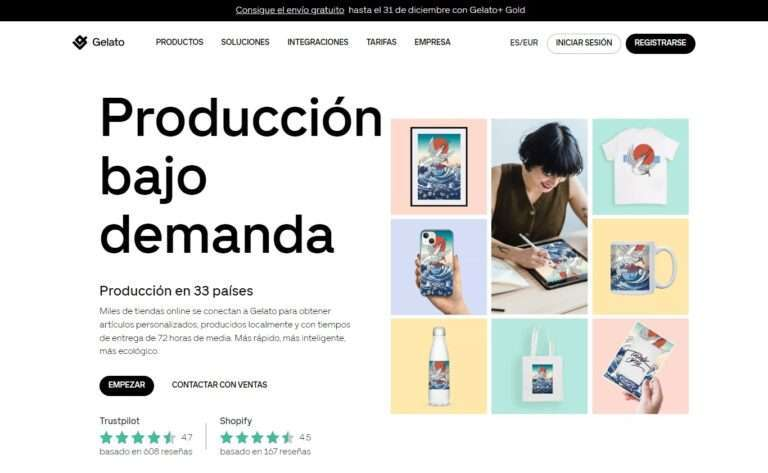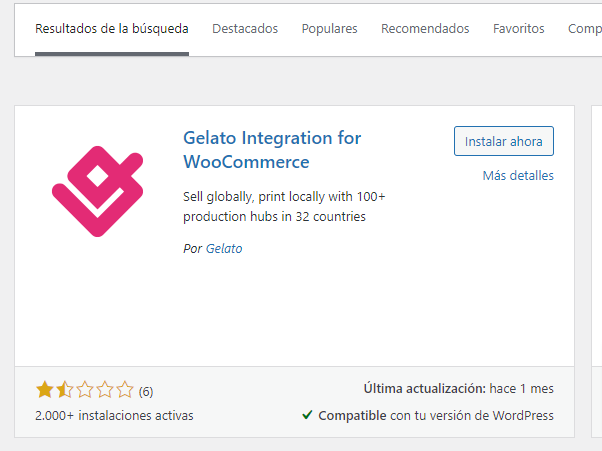En el tema de hoy vamos a ver como crear nuestra cuenta en Gelato.com y crearemos nuestra primera tienda. En esta plataforma de Print on Demand, podemos conectar hasta dos tiendas con el mismo usuario, aunque puedes suscribirte y pagara para poder dar de alta más tiendas.
Creando cuenta en Gelato para poder diseñar productos de Print on demand
Darse de alta en la plataforma es tarea sencilla:
Dirígete a Gelato.com
Nos dirigimos a la dirección de Gelato y estudiamos un poco su página de inicio:
Vemos en la parte superior alguna pestaña para poder informarnos, el contacto, el idioma y la moneda y la pestañita de inciar sesión o registrarse. Un poco más abajo tenemos un resumen de los productos que podemos diseñar como ropa de hombre, calendarios, arte mural, carcasas, tazas, tarjetas, papel pintado, bolsas de tela y libros de fotos.
Esta plataforma tiene producción en 33 países, esto es importante porque si el tuyo no está incluido en la lista, es mejor que no empieces, no vas a tener cobertura o los gastos de envío de los productos serán tan altos que no merecerá la pena.
Puedes pulsar en Registrarse para pasar a la siguiente pantalla. Puedes registrarte con tu dirección de correo electrónico, con la API de Google, con tu cuenta de Facebook o con Apple.
A continuación nos pregunta cual es nuestro objetivo al usar la plataforma de Print On Demand. Esto es un poco para conocer a sus socios, así que te irá haciendo alguna otra pregunta que no va mucho más allá. Al final tienes acceso a toda la plataforma contestes lo que contestes a las preguntas.
Llegamos al panel de control que dividiremos en dos, en la parte izquierda veremos una serie de pestañas que pasaremos a estudiar ahora. En la parte central derecha, una serie de consejos y guías, además de unos productos recomendados en base a tus respuestas anteriores.
El cuadro de mandos de Gelato.com
Vamos a explicar las pestañas, al menos las que nos interesan:
- Inicio. Podremos volver a la pantalla inicial estemos donde estemos
- Catálogo de productos. Para ver todos los productos sobre los que podremos diseñar
- Pedidos. Para seguir los pedidos que tenemos en curso
- Tiendas. Cuando conectemos nuestras tiendas, podremos añadir productos en ellas a través de esta pestaña
- Analisis. Para ver nuestro histórico de productos vendidos o cancelados y demás
- Suscripciones a Gelato. Para comprar un Plan y acceder a más ventajas de la plataforma
- Facturación. Tus datos, métodos de cobro, impuestos…
- Configuraciones. Manejaremos los datos de los usuarios que tienen acceso a la plataforma (si soys un equipo), o los datos de la empresa si procede
- Desarrollador. Este apartado es más técnico y no procede en este curso básico
- Novedades. Gelato comunica si hay nuevos productos y demás
- Ayuda. Contacto con el centro de ayuda
Vídeo tutorial para empezar en la web de Print on Demand paso a paso
Conecta tu Woocommerce con tu cuenta en la plataforma
Si ya tienes tu web creada con WordPress e instalado y configurado Woocommerce, hay que instalar el plugin de Gelato para poder conectar todas las herramientas. Si has llegado hasta aquí y no sabes de lo que te hablo, sigue estos cursos gratuitos antes de continuar.
Algunos ajustes en Woocommerce
Antes de instalar Gelato Integration for WooCommerce, tenemos que hacer algunos ajustes en Woocommerce para que funcione bien, así que seguimos la vía WordPress > Woocommerce > Ajustes. Vamos a ver la pestaña Avanzado. En instalación de página vamos a la sección de API Heredada. Activamos y guardamos los cambios.
Algunos ajustes generales en WordPress
Vamos a seguir la ruta WordPress > Ajustes > Enlaces permanentes. Hay que asegurarse de que la estructura de los enlaces permanentes sea la del nombre de la entrada.
Esto posibilita que Woocommerce pueda asignar Urls a los productos diseñados y creados en Gelato.com y pueda luego venderlos sin problemas.
Instala el plugin gratuito Gelato Integration for WooCommerce
Dirígete a WordPress > Plugins > Añadir Plugin Nuevo y busca Gelato Integration for WooCommerce. Este es el plugin que va a hacer posible la integración de nuestra web (y nuestro Woocommerce) con la plataforma. Una vez configurado podremos sincronizar los productos que creemos en Gelato, para poder venderlos en nuestra tienda online.
Instala y activa el plugin.
Una vez pulsamos en esa pestaña nos aparece la pantalla de conexión, nada más fácil que clicar en Conecct to Gelato. Queremos recordar que hay que estar logeado en la plataforma, así cuando pulsemos el botón nos reconocerá como usuarios registrados.
Para comprobar que lo hemos hecho bien, solo tenemos que, en Gelato.com, ir a la pestaña Tiendas, si vemos la tienda, más o menos así, hemos triunfado.
Paso a paso en el vídeo tutorial
Así es como hemos conectado nuestra tienda online con Woocomerce, a la plataforma de Print On Demand, Gelato.com. ¿Que te parece si en el próximo tema diseñamos y creamos productos?